Trình tạo mã Facebook là gì? Nó hoạt động như thế nào?

Nội dung
Trình tạo mã Facebook là một tính năng mang đến sự bảo mật tuyệt đối, hỗ trợ cho người dùng có được tính riêng tư và bảo vệ những dữ liệu, thông tin cá nhân của người dùng. Bài viết này sẽ hướng dẫn người dùng cách lấy trình tạo mã Facebook dễ dàng.
1. Trình tạo mã Facebook là gì?
Trình tạo mã Facebook được ra đời với nhiệm vụ mang đến khả năng cung cấp mã cho chủ sở hữu tài khoản đăng nhập vào các thiết bị mới hoặc là trình duyệt khác chưa từng được đăng nhập trước đó. Trình tạo mã Facebook được cung cấp trực tiếp từ ứng dụng của người dùng đã được xác thực trước đó.
Việc người dùng sử dụng tính năng này là việc rất quan trọng và cần thiết để có thể bảo vệ thông tin, dữ liệu cá nhân của tài khoản Facebook của mình. Vì để đảm bảo tính bảo mật cũng như an toàn cho người dùng trong các trường hợp người dùng nâng cấp, sửa chữa laptop, điện thoại - những thiết bị đăng nhập Facebook, người dùng cần phải sử dụng trình tạo mã Facebook để đăng nhập lại.
Trình tạo mã Facebook có cấu trúc hoạt động dựa trên những ứng dụng thiết bị di động kể cả khi người dùng đang trong trường hợp không thể nhận tin nhắn văn bản SMS từ số điện thoại đã được đăng ký trước. Song song đó, kể cả khi thiết bị không có kết nối internet, người dùng cũng có thể lấy mã Facebook từ ứng dụng một cách đơn giản, dễ dàng.
2. Cách lấy và sử dụng trình tạo mã Facebook
Sau khi người dùng đăng nhập vào tài khoản Facebook của mình, người dùng cần làm theo những bước dưới đây để có thể bật trình tạo mã Facebook:
Bước 1: Người dùng chọn biểu tượng menu ba dấu gạch ngang trên ứng dụng Facebook.
Bước 2: Người dùng đến mục Cài đặt và quyền riêng tư.
Bước 3: Người dùng chọn mục Trình tạo mã, sau đó người dùng truy cập vào phần trình tạo mã để lấy mã.
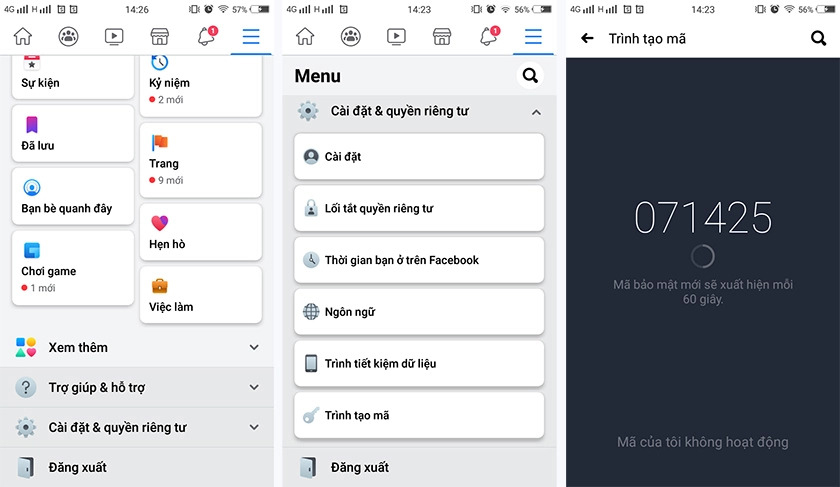
Mã xác thực này chỉ dành riêng cho chủ tài khoản Facebook, do đó người dùng tuyệt đối không được chia sẻ, cung cấp đoạn mã này cho bất kỳ ai để tránh mất tài khoản Facebook của mình. Bởi vì, khi người khác có được mã Facebook này, họ sẽ dễ dàng lấy đi tài khoản Facebook của người dùng cùng toàn bộ thông tin bảo mật quan trọng khác.
3. Đăng nhập Facebook bằng trình tạo mã Facebook
Khi người dùng sử dụng và đăng nhập Facebook lên một thiết bị, trình duyệt mới, không được xác thực truy cập trước đó, người dùng sẽ cần phải có đoạn mã từ trình tạo mã Facebook để có thể đăng nhập.
Sau khi đăng nhập đúng tên tài khoản cũng như mật khẩu, Facebook sẽ yêu cầu xác thực đăng nhập bằng trình tạo mã trên thiết bị đã đăng nhập trước đó.
Khi người dùng nhập đúng đoạn mã xác thực này, hệ thống Facebook sẽ tự chuyển giao đến giao diện màn hình chính như bình thường. Với mỗi đoạn mã được lấy từ trình tạo mã Facebook, người dùng chỉ có thể sử dụng một lần duy nhất và thời gian sử dụng mã là 60 giây để xác thực và không còn hiệu lực khi hết hạn. Người dùng cần lưu ý mỗi mã chỉ có 6 con số.
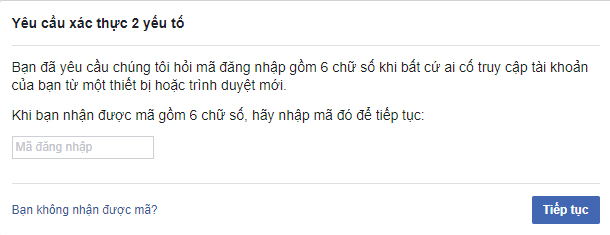
Lưu ý: Nếu như bạn không nhận được mã thì có thể bấm vào "Bạn không nhận được mã?" để lựa chọn hình thức lấy mã khác như hình dưới.
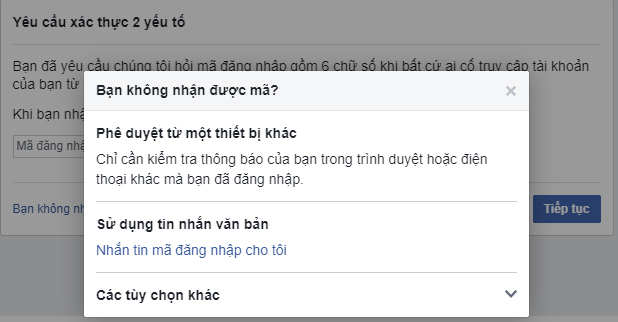
Bên cạnh đó, người dùng cũng có thể sử dụng một danh sách mã được tạo cố định ngay cả khi không có điện thoại hoặc trình tạo mã Facebook nhưng người dùng vẫn có thể đăng nhập và lấy lại mật khẩu nhanh chóng. Những đoạn mã này được sử dụng với những tình huống khẩn cấp như mất tài khoản, quên mật khẩu và đoạn mã này được gọi là mã an toàn.
4. Cách thiết lập xác thực 2 yếu tố trên ứng dụng Facebook
Bước 1: Để có thể bật được tính năng này, người dùng cần mở ứng dụng Facebook trên trình duyệt. Sau đó, người dùng cần vào mục Settings > Security and Login > Use two-factor authentication.
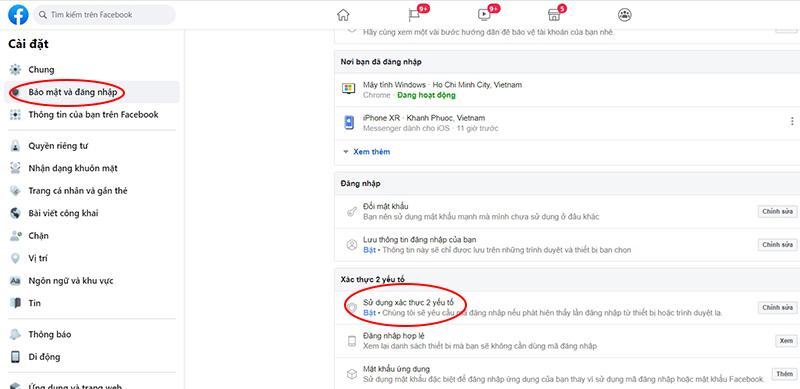
Bước 2: Người dùng cần nhấn vào Edit. Ở màn hình tiếp theo, người dùng chọn Get Started.
Bước 3: Tiếp theo, người dùng chọn phương thức muốn sử dụng để xác thực 2 yếu tố trên ứng dụng Facebook. Người dùng có thể chọn Text Message hoặc là Authentication App. Sau đó, người dùng chọn Next.
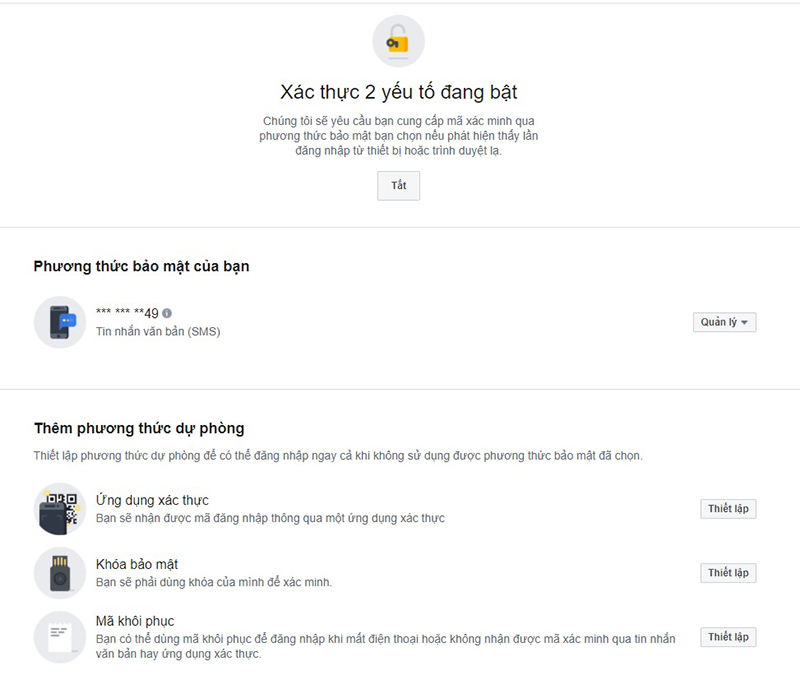
Ngoài ra, nếu người dùng cần vô hiệu hóa tạm thời tính năng xác thực 2 yếu tố, người dùng chỉ cần nhấn vào Turn Off ở mục Turning Off Two-Factor Authentication và đăng nhập bình thường.
5. Người dùng cần làm gì để bảo vệ tài khoản Facebook nếu mất điện thoại?
Để có thể ngăn kẻ xấu truy cập vào tài khoản Facebook của người dùng từ điện thoại hoặc máy tính xách tay trong trường hợp chủ sở hữu bị mất thiết bị và vẫn đăng nhập tài khoản trong ứng dụng Facebook, người dùng nên tắt phiên đăng nhập tài khoản ngay lập tức.
Bước 1: Nếu như người dùng đã đăng ký số điện thoại với ứng dụng Facebook, người dùng có thể vào Settings > Mobile > Lost your phone?
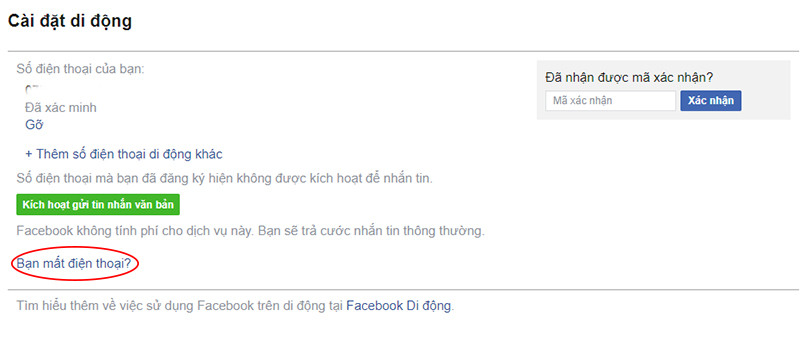
Bước 2: Sau đó, người dùng chỉ cần nhấn Log Out on Phone. Đồng thời, người dùng cũng nên xóa đi số điện thoại ngay thời điểm này.
Ngoài ra, nếu như người dùng bị mất thiết bị có số điện thoại không phải là số đã được thiết lập Facebook, thì người dùng có thể vào ứng dụng Facebook. Tiếp theo, người dùng chọn mục Settings > Security and Login > Where you’re logged in. Sau đó, người dùng tìm phiên tương ứng và click Log Out.
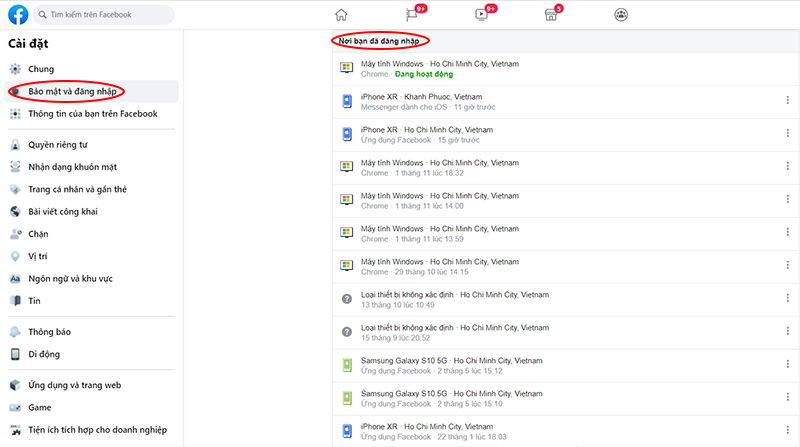
Những thao tác này sẽ giúp cho người dùng tránh được sự tấn công vào dữ liệu cá nhân trên tài khoản Facebook của mình trước khi tìm lại được điện thoại hoặc thiết lập Trình tạo mã ở một thiết bị mới, người dùng có thể lưu một loạt danh sách mã dự phòng. Ngoài ra, người dùng cũng có thể thiết lập ứng dụng của bên thứ ba để có thể tạo mã.
Bên cạnh đó, người dùng cũng cần đảm bảo luôn phải có ít nhất một thiết bị, ngoài laptop hoặc điện thoại của mình có thông tin đăng nhập đã được xác nhận cũng như ủy quyền.
Mỗi ngày, có rất nhiều người dùng bị mất đi quyền truy cập vào tài khoản Facebook của bản thân mình vì nhiều lý do khác nhau, chủ yếu là vì các nguyên nhân không thiết lập các tùy chọn an toàn, mật khẩu dễ đoán và bị bẻ khóa, tin tặc thay đổi tất cả thông tin bảo mật. Khi gặp phải những vấn đề này, người dùng sẽ phải mất rất nhiều thời gian, công sức liên hệ đội ngũ hỗ trợ của Facebook để có thể lấy lại tài khoản Facebook của mình. Do đó, ngay từ bây giờ người dùng nên sử dụng trình tạo mã Facebook để có thể phòng ngừa những tình huống trên, gây ảnh hưởng đến độ bảo mật tài khoản Facebook của mình. Nếu như người dùng chưa thể thực hiện thành công các bước trên do lỗi thiết bị, người dùng có thể liên hệ qua hotline: 1900.0213 hoặc comment trực tiếp dưới bài viết để Bệnh Viện Điện Thoại, Laptop 24h có thể hỗ trợ tư vấn một cách nhanh chóng.
>>> Xem thêm: Hướng dẫn cách đăng ảnh bìa lên Facebook không công khai dễ nhất
Bài liên quan
Monday, 22/12/2025
Sạc ngược không dây trên iPhone, mặc dù chưa được Apple công nhận công khai, nhưng từ dòng iPhone 12 trở lên đã hỗ trợ...
Monday, 22/12/2025
Chia sẻ pin iPhone là tính năng cho phép một chiếc iPhone sạc cho thiết bị khác qua cổng USB-C hoặc MagSafe. Với dòng...
Monday, 22/12/2025
Sau khi thay pin mới, nếu iPhone vẫn hao pin nhanh, nóng máy hoặc sập nguồn, nguyên nhân có thể do pin kém chất lượng,...
Sunday, 21/12/2025
Pin iPhone tụt nhanh sau khi thay màn hình, chủ yếu do màn hình linh kiện kém chất lượng, lỗi lắp đặt hoặc xung đột...











 Sửa Điện Thoại
Sửa Điện Thoại

















Hỗ trợ hỏi đáp 24/7 ( 0 bình luận )
Xem thêm
Thu gọn